怎么在delphi中读取Excel数据(各种详细操作)
delphi中打开excel文件的实现
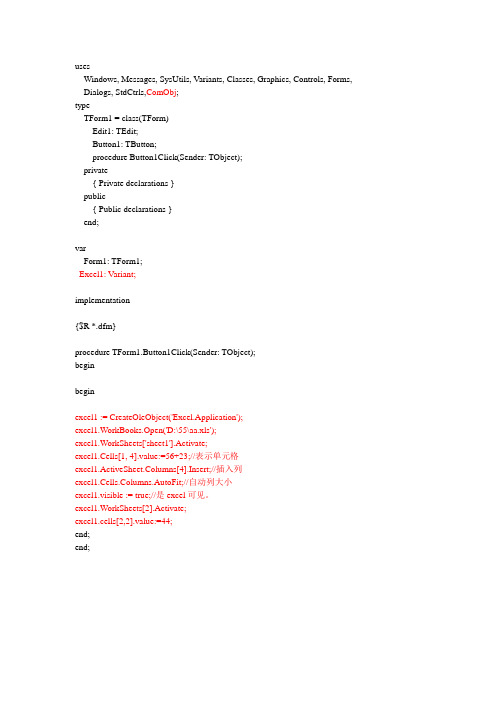
usesWindows, Messages, SysUtils, Variants, Classes, Graphics, Controls, Forms, Dialogs, StdCtrls,ComObj;typeTForm1 = class(TForm)Edit1: TEdit;Button1: TButton;procedure Button1Click(Sender: TObject);private{ Private declarations }public{ Public declarations }end;varForm1: TForm1;Excel1: Variant;implementation{$R *.dfm}procedure TForm1.Button1Click(Sender: TObject);beginbeginexcel1 := CreateOleObject('Excel.Application');excel1.WorkBooks.Open('D:\55\aa.xls');excel1.WorkSheets['sheet1'].Activate;excel1.Cells[1, 4].value:=56+23;//表示单元格excel1.ActiveSheet.Columns[4].Insert;//插入列excel1.Cells.Columns.AutoFit;//自动列大小excel1.visible := true;//是excel可见。
excel1.WorkSheets[2].Activate;excel1.cells[2,2].value:=44;end;end;delphi对于excel的一般操作资料来自网络单元格设置1.设置单元格线框Excel.ActiveSheet.Range[B10:C13].Borders[N].LineStyle := xlNone Excel.ActiveSheet.Range[B10:C13].Borders[N].Weight := xlThin边框的类型Borders[N]xlEdgeLeft 左=1xlEdgeRight 右=2xlEdgeTop 顶=3xlEdgeBottom 底=4xlDiagonalUp 左上右下=5xlDiagonalDown 左下右上=6xlEdgeLeft 外部左边框=7xlEdgeTop 外部上边框=8xlEdgeBottom 外部下边框=9xlEdgeRight 外部右边框=10xlInsideVertical 内部竖线=11xlInsideHorizontal 内部横线=12(其中1:为左2:右3:顶4:底5:斜\ 6:斜/)线条类型LineStyle,宽度Weight单条线的LineStyle := xlContinuous双条线的LineStyle := xlDouble虚线xlHairline 1实线xlThin中实线xlMedium粗实线xlThick2.给单元格赋值:Excel.Cells[1,4].Value := 第一行第四列;3.设置第一行字体属性(隶书,蓝色,加粗,下划线):Excel.ActiveSheet.Rows[1] := 隶书; Excel.ActiveSheet.Rows[1].Font.Color := clBlue; Excel.ActiveSheet.Rows[1].Font.Bold := True;Excel.ActiveSheet.Rows[1].Font.UnderLine := True;4.设置整个表字体为9Excel.Cells.Font.Size:=9;5.在第8行之前插入/删除分页符:Excel.WorkSheets[1].Rows[8].PageBreak := 1; (0为删除) 6.清除第一行第四列单元格公式:Excel.ActiveSheet.Cells[1,4].ClearContents;7.从数字类型转换成文本类型(不知道格式化字符串,请录制宏,抽出宏中格式化字符串。
delphi自带Excel控件使用

delphi自带Excel控件使用展开全文dephi自带的excel控件有TExcelApplication,TExcelWorkbook,TExcelWorkSheet.每个控件可以通过connetto方法和相应的部分结合起来。
下面是从dfw找到的一些基本操作方法:1)打开ExcelExcelApplication1.Connect;2) 显示当前窗口:ExcelApplication1.Visible[0]:=True;3) 更改 Excel 标题栏:ExcelApplication1.Caption := '应用程序调用 Microsoft Excel';4) 添加新工作簿:ExcelWorkbook1.ConnectTo(ExcelApplication1.Workbooks.A dd(EmptyParam,0));5) 添加新工作表:var Temp_Worksheet: _WorkSheet;beginTemp_Worksheet:=ExcelWorkbook1.WorkSheets.Add(EmptyParam,EmptyParam,EmptyParam,Em ptyParam,0) as _WorkSheet;ExcelWorkSheet1.ConnectT o(T emp_WorkSheet);End;6) 打开已存在的工作簿:ExcelApplication1.Workbooks.Open (c:\a.xlsEmptyParam,EmptyParam,EmptyParam,EmptyParam,EmptyParam,EmptyParam,EmptyParam,EmptyParam,EmptyParam,EmptyParam,EmptyParam,EmptyParam,0)7) 设置第2个工作表为活动工作表:ExcelApplication1.WorkSheets[2].Activate; 或ExcelApplication1.WorksSheets[ 'Sheet2' ].Activate;8) 给单元格赋值:ExcelApplication1.Cells[1,4].Value := '第一行第四列';9) 设置指定列的宽度(单位:字符个数),以第一列为例:ExcelApplication1.ActiveSheet.Columns[1].ColumnsWidth := 5;10) 设置指定行的高度(单位:磅)(1磅=0.035厘米),以第二行为例:ExcelApplication1.ActiveSheet.Rows[2].RowHeight := 1/0.035; // 1厘米11) 在第8行之前插入分页符:ExcelApplication1.WorkSheets[1].Rows[8].PageBreak := 1;12) 在第8列之前删除分页符:ExcelApplication1.ActiveSheet.Columns[4].PageBreak := 0;13) 指定边框线宽度:ExcelApplication1.ActiveSheet.Range[ 'B3:D4' ].Borders[2].W eight := 3;1-左 2-右 3-顶 4-底 5-斜( \ ) 6-斜( / )14) 清除第一行第四列单元格公式:ExcelApplication1.ActiveSheet.Cells[1,4].ClearContents;15) 设置第一行字体属性:ExcelApplication1.ActiveSheet.Rows[1] := '隶书';ExcelApplication1.ActiveSheet.Rows[1].Font.Color := clBlue;ExcelApplication1.ActiveSheet.Rows[1].Font.Bold := True;ExcelApplication1.ActiveSheet.Rows[1].Font.UnderLine := True;16) 进行页面设置:a.页眉:ExcelApplication1.ActiveSheet.PageSetup.CenterHeader := '报表演示';b.页脚:ExcelApplication1.ActiveSheet.PageSetup.CenterFooter := '第&P页';c.页眉到顶端边距2cm:ExcelApplication1.ActiveSheet.PageSetup.HeaderMargin := 2/0.035;d.页脚到底端边距3cm:ExcelApplication1.ActiveSheet.PageSetup.HeaderMargin := 3/0.035;e.顶边距2cm:ExcelApplication1.ActiveSheet.PageSetup.TopMargin := 2/0.035;f.底边距2cm:ExcelApplication1.ActiveSheet.PageSetup.BottomMargin := 2/0.035;g.左边距2cm:ExcelApplication1.ActiveSheet.PageSetup.LeftMargin := 2/0.035;h.右边距2cm:ExcelApplication1.ActiveSheet.PageSetup.RightMargin := 2/0.035;i.页面水平居中:ExcelApplication1.ActiveSheet.PageSetup.CenterHorizontall y := 2/0.035;j.页面垂直居中:ExcelApplication1.ActiveSheet.PageSetup.CenterVertically := 2/0.035;k.打印单元格网线:ExcelApplication1.ActiveSheet.PageSetup.PrintGridLines := True;17) 拷贝操作:a.拷贝整个工作表:ed.Range.Copy;b.拷贝指定区域:ExcelApplication1.ActiveSheet.Range[ 'A1:E2' ].Copy;c.从A1位置开始粘贴:ExcelApplication1.ActiveSheet.Range.[ 'A1' ].PasteSpecial;d.从文件尾部开始粘贴:ExcelApplication1.ActiveSheet.Range.PasteSpecial;18) 插入一行或一列:a. ExcelApplication1.ActiveSheet.Rows[2].Insert;b. ExcelApplication1.ActiveSheet.Columns[1].Insert;19) 删除一行或一列:a. ExcelApplication1.ActiveSheet.Rows[2].Delete;b. ExcelApplication1.ActiveSheet.Columns[1].Delete;20) 打印预览工作表:ExcelApplication1.ActiveSheet.PrintPreview;21) 打印输出工作表:ExcelApplication1.ActiveSheet.PrintOut;22) 工作表保存:if not ExcelApplication1.ActiveWorkBook.Saved thenExcelApplication1.ActiveSheet.PrintPreview;23) 工作表另存为:ExcelApplication1.SaveAs( 'C:\Excel\Demo1.xls' );24) 放弃存盘:ExcelApplication1.ActiveWorkBook.Saved := True;25) 关闭工作簿:ExcelApplication1.WorkBooks.Close;26) 退出 Excel:ExcelApplication1.Quit; ExcelApplication1.Disconnect;但是,自带的控件操作起来感觉有些慢。
怎么在delphi中读取Excel数据(各种详细操作)

怎么在delphi中读取Excel数据(各种详细操作)转( 一) 使用动态创建的方法首先创建Excel 对象,使用ComObj :VarExcelApp : Variant ;ExcelApp := CreateOleObject ( '' Excel.Application '' ) ;1 ) 显示当前窗口:ExcelApp.Visible := True ;2 ) 更改Excel 标题栏:ExcelApp.Caption := '' 应用程序调用Microsoft Excel '' ;3 ) 添加新工作簿:ExcelApp.WorkBooks.Add ;4 ) 打开已存在的工作簿:ExcelApp.WorkBooks.Open ( '' C : \Excel\Demo.xls '' ) ;5 ) 设置第2个工作表为活动工作表:ExcelApp.WorkSheets [ 2 ] .Activate ;或ExcelApp.WorksSheets [ '' Sheet2 '' ] .Activate ;6 ) 给单元格赋值:ExcelApp.Cells [ 1 , 4 ] .Value := '' 第一行第四列'' ;7 ) 设置指定列的宽度(单位:字符个数),以第一列为例:ExcelApp.ActiveSheet.Columns [ 1 ] .ColumnsWidth := 5 ;8 ) 设置指定行的高度(单位:磅)(1磅=0.035 厘米),以第二行为例:ExcelApp.ActiveSheet.Rows [ 2 ] .RowHeight := 1 / 0.035 ; // 1厘米9 ) 在第8行之前插入分页符:ExcelApp.WorkSheets [ 1 ] .Rows [ 8 ] .PageBreak := 1 ;10 ) 在第8列之前删除分页符:ExcelApp.ActiveSheet.Columns [ 4 ] .PageBreak := 0 ;- 11 ) 指定边框线宽度:ExcelApp.ActiveSheet.Range [ '' B3 : D4 '' ] .Borders [ 2 ] .Weight := 3 ;1 - 左2 - 右3 - 顶4 - 底5 - 斜( \ )6 - 斜( / )12 ) 清除第一行第四列单元格公式:ExcelApp.ActiveSheet.Cells [ 1 , 4 ] .ClearContents ;13 ) 设置第一行字体属性:ExcelApp.ActiveSheet.Rows [ 1 ] := '' 隶书'' ;ExcelApp.ActiveSheet.Rows [ 1 ] .Font.Color := clBlue ;ExcelApp.ActiveSheet.Rows [ 1 ] .Font.Bold := True ;ExcelApp.ActiveSheet.Rows [ 1 ] .Font.UnderLine := True ;14 ) 进行页面设置:a.页眉:ExcelApp.ActiveSheet.PageSetup.CenterHeader := '' 报表演示'' ;b.页脚:ExcelApp.ActiveSheet.PageSetup.CenterFooter := '' 第&P页'' ;c.页眉到顶端边距2cm:ExcelApp.ActiveSheet.PageSetup.HeaderMargin := 2 / 0.035 ;d.页脚到底端边距3cm:ExcelApp.ActiveSheet.PageSetup.HeaderMargin := 3 / 0.035 ;e.顶边距2cm:ExcelApp.ActiveSheet.PageSetup.TopMargin := 2 / 0.035 ;f.底边距2cm:ExcelApp.ActiveSheet.PageSetup.BottomMargin := 2 / 0.035 ;g.左边距2cm:ExcelApp.ActiveSheet.PageSetup.LeftMargin := 2 / 0.035 ;h.右边距2cm:ExcelApp.ActiveSheet.PageSetup.RightMargin := 2 / 0.035 ;i.页面水平居中:ExcelApp.ActiveSheet.PageSetup.CenterHorizontally := 2 / 0.035 ;j.页面垂直居中:ExcelApp.ActiveSheet.PageSetup.CenterVertically := 2 / 0.035 ;k.打印单元格网线:ExcelApp.ActiveSheet.PageSetup.PrintGridLines := True ;15 ) 拷贝操作:a.拷贝整个工作表:ed.Range.Copy ;b.拷贝指定区域:ExcelApp.ActiveSheet.Range [ '' A1 : E2 '' ] .Copy ;- c.从A1位置开始粘贴:ExcelApp.ActiveSheet.Range. [ '' A1 '' ] .PasteSpecial ;d.从文件尾部开始粘贴:ExcelApp.ActiveSheet.Range.PasteSpecial ;16 ) 插入一行或一列:a.ExcelApp.ActiveSheet.Rows [ 2 ] .Insert ;b.ExcelApp.ActiveSheet.Columns [ 1 ] .Insert ;17 ) 删除一行或一列:a.ExcelApp.ActiveSheet.Rows [ 2 ] .Delete ;b.ExcelApp.ActiveSheet.Columns [ 1 ] .Delete ;18 ) 打印预览工作表:ExcelApp.ActiveSheet.PrintPreview ;19 ) 打印输出工作表:ExcelApp.ActiveSheet.PrintOut ;20 ) 工作表保存:If Not ExcelApp.ActiveWorkBook.Saved ThenExcelApp.ActiveSheet.PrintPreview ;21 ) 工作表另存为:ExcelApp.SaveAs ( '' C : \Excel\Demo1.xls '' ) ;22 ) 放弃存盘:ExcelApp.ActiveWorkBook.Saved := True ;23 ) 关闭工作簿:ExcelApp.WorkBooks.Close ;24 ) 退出Excel:ExcelApp.Quit ;( 二) 使用Delphi 控件方法在Form中分别放入ExcelApplication , ExcelWorkbook和ExcelWorksheet。
delphi excel 例程
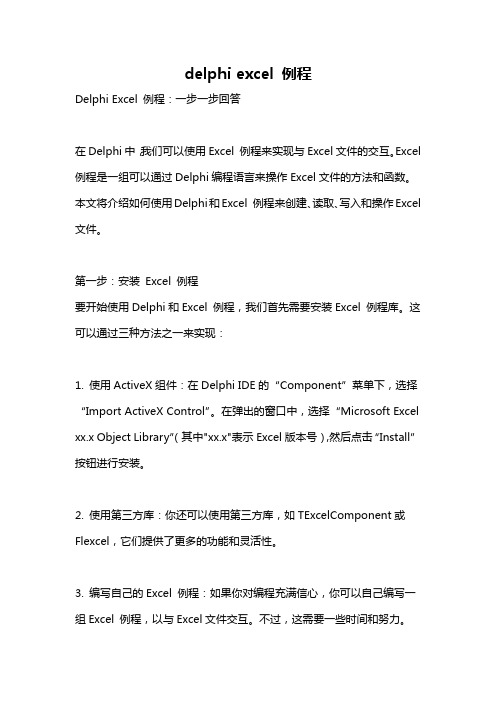
delphi excel 例程Delphi Excel 例程:一步一步回答在Delphi中,我们可以使用Excel 例程来实现与Excel文件的交互。
Excel 例程是一组可以通过Delphi编程语言来操作Excel文件的方法和函数。
本文将介绍如何使用Delphi和Excel 例程来创建、读取、写入和操作Excel 文件。
第一步:安装Excel 例程要开始使用Delphi和Excel 例程,我们首先需要安装Excel 例程库。
这可以通过三种方法之一来实现:1. 使用ActiveX组件:在Delphi IDE的“Component”菜单下,选择“Import ActiveX Control”。
在弹出的窗口中,选择“Microsoft Excel xx.x Object Library”(其中"xx.x"表示Excel版本号),然后点击“Install”按钮进行安装。
2. 使用第三方库:你还可以使用第三方库,如TExcelComponent或Flexcel,它们提供了更多的功能和灵活性。
3. 编写自己的Excel 例程:如果你对编程充满信心,你可以自己编写一组Excel 例程,以与Excel文件交互。
不过,这需要一些时间和努力。
第二步:创建一个新的Excel文件在使用Delphi和Excel 例程之前,我们首先需要创建一个Excel文件。
下面是示例代码,展示了如何使用Excel 例程来创建和保存一个新的Excel文件:delphivarExcelApp: Variant;ExcelWorkbook: Variant;ExcelWorksheet: Variant;begin创建Excel应用程序对象ExcelApp := CreateOleObject('Excel.Application');创建一个新的工作簿ExcelWorkbook := ExcelApp.Workbooks.Add;获取第一个工作表ExcelWorksheet := ExcelWorkbook.Worksheets.Item[1];设置单元格的值ExcelWorksheet.Cells[1, 1].Value := 'Hello'; ExcelWorksheet.Cells[1, 2].Value := 'World!';保存工作簿ExcelWorkbook.SaveAs('C:\NewExcelFile.xlsx');关闭Excel应用程序ExcelApp.Quit;end;通过这段代码,我们可以创建一个新的Excel应用程序对象,并在其中创建一个新的工作簿。
delphi自带Excel控件使用
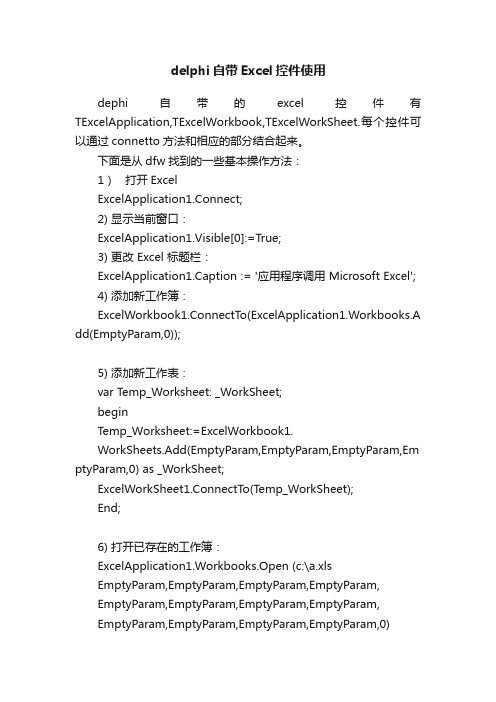
delphi自带Excel控件使用dephi自带的excel控件有TExcelApplication,TExcelWorkbook,TExcelWorkSheet.每个控件可以通过connetto方法和相应的部分结合起来。
下面是从dfw找到的一些基本操作方法:1)打开ExcelExcelApplication1.Connect;2) 显示当前窗口:ExcelApplication1.Visible[0]:=True;3) 更改 Excel 标题栏:ExcelApplication1.Caption := '应用程序调用 Microsoft Excel';4) 添加新工作簿:ExcelWorkbook1.ConnectTo(ExcelApplication1.Workbooks.A dd(EmptyParam,0));5) 添加新工作表:var Temp_Worksheet: _WorkSheet;beginTemp_Worksheet:=ExcelWorkbook1.WorkSheets.Add(EmptyParam,EmptyParam,EmptyParam,Em ptyParam,0) as _WorkSheet;ExcelWorkSheet1.ConnectT o(T emp_WorkSheet);End;6) 打开已存在的工作簿:ExcelApplication1.Workbooks.Open (c:\a.xlsEmptyParam,EmptyParam,EmptyParam,EmptyParam,EmptyParam,EmptyParam,EmptyParam,EmptyParam,EmptyParam,EmptyParam,EmptyParam,EmptyParam,0)7) 设置第2个工作表为活动工作表:ExcelApplication1.WorkSheets[2].Activate; 或ExcelApplication1.WorksSheets[ 'Sheet2' ].Activate;8) 给单元格赋值:ExcelApplication1.Cells[1,4].Value := '第一行第四列';9) 设置指定列的宽度(单位:字符个数),以第一列为例:ExcelApplication1.ActiveSheet.Columns[1].ColumnsWidth := 5;10) 设置指定行的高度(单位:磅)(1磅=0.035厘米),以第二行为例:ExcelApplication1.ActiveSheet.Rows[2].RowHeight := 1/0.035; // 1厘米11) 在第8行之前插入分页符:ExcelApplication1.WorkSheets[1].Rows[8].PageBreak := 1;12) 在第8列之前删除分页符:ExcelApplication1.ActiveSheet.Columns[4].PageBreak := 0;13) 指定边框线宽度:ExcelApplication1.ActiveSheet.Range[ 'B3:D4' ].Borders[2].W eight := 3;1-左 2-右 3-顶 4-底 5-斜( \ ) 6-斜( / )14) 清除第一行第四列单元格公式:ExcelApplication1.ActiveSheet.Cells[1,4].ClearContents;15) 设置第一行字体属性:ExcelApplication1.ActiveSheet.Rows[1] := '隶书';ExcelApplication1.ActiveSheet.Rows[1].Font.Color := clBlue;ExcelApplication1.ActiveSheet.Rows[1].Font.Bold := True;ExcelApplication1.ActiveSheet.Rows[1].Font.UnderLine := True;16) 进行页面设置:a.页眉:报表演示';b.页脚:ExcelApplication1.ActiveSheet.PageSetup.CenterFooter := '第&P页';c.页眉到顶端边距2cm:ExcelApplication1.ActiveSheet.PageSetup.HeaderMargin := 2/0.035;d.页脚到底端边距3cm:ExcelApplication1.ActiveSheet.PageSetup.HeaderMargin := 3/0.035;e.顶边距2cm:ExcelApplication1.ActiveSheet.PageSetup.TopMargin := 2/0.035;f.底边距2cm:ExcelApplication1.ActiveSheet.PageSetup.BottomMargin := 2/0.035;g.左边距2cm:ExcelApplication1.ActiveSheet.PageSetup.LeftMargin := 2/0.035;h.右边距2cm:ExcelApplication1.ActiveSheet.PageSetup.RightMargin := 2/0.035;i.页面水平居中:ExcelApplication1.ActiveSheet.PageSetup.CenterHorizontall y := 2/0.035;j.页面垂直居中:ExcelApplication1.ActiveSheet.PageSetup.CenterVertically := 2/0.035;k.打印单元格网线:True;17) 拷贝操作:a.拷贝整个工作表:ed.Range.Copy;b.拷贝指定区域:ExcelApplication1.ActiveSheet.Range[ 'A1:E2' ].Copy;c.从A1位置开始粘贴:ExcelApplication1.ActiveSheet.Range.[ 'A1' ].PasteSpecial;d.从文件尾部开始粘贴:ExcelApplication1.ActiveSheet.Range.PasteSpecial;18) 插入一行或一列:a. ExcelApplication1.ActiveSheet.Rows[2].Insert;b. ExcelApplication1.ActiveSheet.Columns[1].Insert;19) 删除一行或一列:a. ExcelApplication1.ActiveSheet.Rows[2].Delete;b. ExcelApplication1.ActiveSheet.Columns[1].Delete;20) 打印预览工作表:ExcelApplication1.ActiveSheet.PrintPreview;21) 打印输出工作表:ExcelApplication1.ActiveSheet.PrintOut;22) 工作表保存:if not ExcelApplication1.ActiveWorkBook.Saved thenExcelApplication1.ActiveSheet.PrintPreview;23) 工作表另存为:ExcelApplication1.SaveAs( 'C:\Excel\Demo1.xls' );24) 放弃存盘:ExcelApplication1.ActiveWorkBook.Saved := True;25) 关闭工作簿:ExcelApplication1.WorkBooks.Close;26) 退出 Excel:ExcelApplication1.Quit; ExcelApplication1.Disconnect;但是,自带的控件操作起来感觉有些慢。
Delphi中从Excel导入数据的通用方法
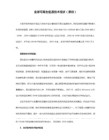
app.WorkBooks.close;
app.quit;//關閉推出excel
Screen.Cursor := oldCursor;
except
on e: Exception do
app.DisplayAlerts := False;
app.WorkBooks.open(afilename); //打開原始檔案
app.WorkSheets[1].Activate;
app.visible := False;//隱藏excel表單
if As入函數
oldCursor := Screen.Cursor; //保存滑鼠指標狀態
Screen.Cursor := crHourGlass;
try
CoInitializeEx(nil, 0);
app := CreateOleObject('Excel.Application');
procedure RunExcelApplication (afilename: string; func: TExcelFunction);
var
app: OleVariant;
oldCursor: TCurSor;
begin
end;
end;
關鍵在於定義一個以sheet:OLEVariant為參數的過程,來執行具體的導入工作。
訪問單格:sheet.cells[row,col]
轉為string:vartostr(sheet.cells[row,col])
轉為datetime:vartodatetime(sheet.cells[row,col])
用Delphi操作Excel
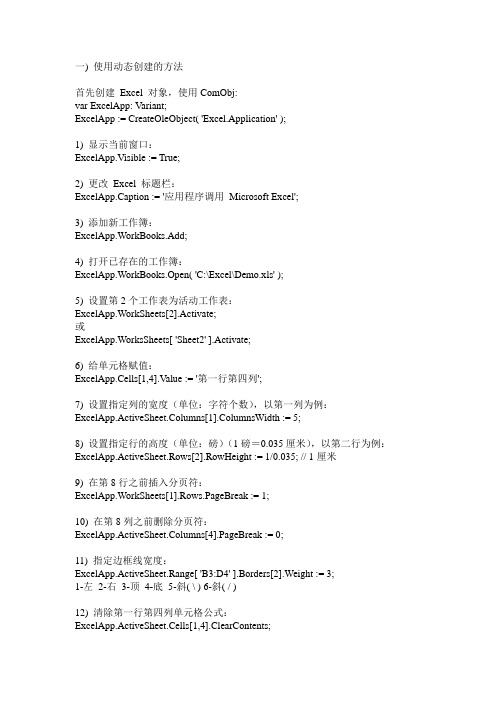
一) 使用动态创建的方法首先创建Excel 对象,使用ComObj:var ExcelApp: Variant;ExcelApp := CreateOleObject( 'Excel.Application' );1) 显示当前窗口:ExcelApp.Visible := True;2) 更改Excel 标题栏:ExcelApp.Caption := '应用程序调用Microsoft Excel';3) 添加新工作簿:ExcelApp.WorkBooks.Add;4) 打开已存在的工作簿:ExcelApp.WorkBooks.Open( 'C:\Excel\Demo.xls' );5) 设置第2个工作表为活动工作表:ExcelApp.WorkSheets[2].Activate;或ExcelApp.WorksSheets[ 'Sheet2' ].Activate;6) 给单元格赋值:ExcelApp.Cells[1,4].Value := '第一行第四列';7) 设置指定列的宽度(单位:字符个数),以第一列为例:ExcelApp.ActiveSheet.Columns[1].ColumnsWidth := 5;8) 设置指定行的高度(单位:磅)(1磅=0.035厘米),以第二行为例:ExcelApp.ActiveSheet.Rows[2].RowHeight := 1/0.035; // 1厘米9) 在第8行之前插入分页符:ExcelApp.WorkSheets[1].Rows.PageBreak := 1;10) 在第8列之前删除分页符:ExcelApp.ActiveSheet.Columns[4].PageBreak := 0;11) 指定边框线宽度:ExcelApp.ActiveSheet.Range[ 'B3:D4' ].Borders[2].Weight := 3;1-左2-右3-顶4-底5-斜( \ ) 6-斜( / )12) 清除第一行第四列单元格公式:ExcelApp.ActiveSheet.Cells[1,4].ClearContents;13) 设置第一行字体属性:ExcelApp.ActiveSheet.Rows[1] := '隶书'; ExcelApp.ActiveSheet.Rows[1].Font.Color := clBlue; ExcelApp.ActiveSheet.Rows[1].Font.Bold := True; ExcelApp.ActiveSheet.Rows[1].Font.UnderLine := True;14) 进行页面设置:a.页眉:ExcelApp.ActiveSheet.PageSetup.CenterHeader := '报表演示';b.页脚:ExcelApp.ActiveSheet.PageSetup.CenterFooter := '第&P页'; c.页眉到顶端边距2cm:ExcelApp.ActiveSheet.PageSetup.HeaderMargin := 2/0.035;d.页脚到底端边距3cm:ExcelApp.ActiveSheet.PageSetup.HeaderMargin := 3/0.035;e.顶边距2cm:ExcelApp.ActiveSheet.PageSetup.TopMargin := 2/0.035;f.底边距2cm:ExcelApp.ActiveSheet.PageSetup.BottomMargin := 2/0.035; g.左边距2cm:ExcelApp.ActiveSheet.PageSetup.LeftMargin := 2/0.035;h.右边距2cm:ExcelApp.ActiveSheet.PageSetup.RightMargin := 2/0.035;i.页面水平居中:ExcelApp.ActiveSheet.PageSetup.CenterHorizontally := 2/0.035; j.页面垂直居中:ExcelApp.ActiveSheet.PageSetup.CenterVertically := 2/0.035; k.打印单元格网线:ExcelApp.ActiveSheet.PageSetup.PrintGridLines := True;15) 拷贝操作:a.拷贝整个工作表:ed.Range.Copy;b.拷贝指定区域:ExcelApp.ActiveSheet.Range[ 'A1:E2' ].Copy;c.从A1位置开始粘贴:ExcelApp.ActiveSheet.Range.[ 'A1' ].PasteSpecial;d.从文件尾部开始粘贴:ExcelApp.ActiveSheet.Range.PasteSpecial;16) 插入一行或一列:a. ExcelApp.ActiveSheet.Rows[2].Insert;b. ExcelApp.ActiveSheet.Columns[1].Insert;17) 删除一行或一列:a. ExcelApp.ActiveSheet.Rows[2].Delete;b. ExcelApp.ActiveSheet.Columns[1].Delete;18) 打印预览工作表:ExcelApp.ActiveSheet.PrintPreview;19) 打印输出工作表:ExcelApp.ActiveSheet.PrintOut;20) 工作表保存:if not ExcelApp.ActiveWorkBook.Saved thenExcelApp.ActiveSheet.PrintPreview;21) 工作表另存为:ExcelApp.SaveAs( 'C:\Excel\Demo1.xls' );22) 放弃存盘:ExcelApp.ActiveWorkBook.Saved := True;23) 关闭工作簿:ExcelApp.WorkBooks.Close;24) 退出Excel:ExcelApp.Quit;(二) 使用Delphi 控件方法在Form中分别放入ExcelApplication, ExcelWorkbook和ExcelWorksheet。
Delphi读取excel数据
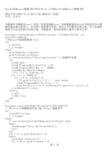
//for i:=1 to rowCount do
for i:=1 to 65535 do
for j:=1 to colCount do
//if grid.Cells[j-1,i-1] = '' then break;
form2.close;
end
end;
{
procedure save(tableName:String;grid:TStringGrid);
// 将 Grid 中的数据保存到 SQL Server 数据表中
var
valuesStr:string;
i,j:integer;
grid.ColCount:=colCount;
v:=createoleobject('Excel.Application');//创建OLE对象
try
form2.show;
form2.ProgressBar1.Position := 0;
form2.ProgressBar1.Max := 65535;
sql.Clear;
sql.Add(tmpstr);
try
execsql;
except
result:=false;
end;
end;
end;
}
�
begin
showmessage('Error On Row('+inttostr(i)+')');
exit;
end;
end;
showmessage('数据导入成功');
Delphi用ADO控件读EXCEL或DBF文件

Delphi用ADO控件读EXCEL或DBF文件delphi 用 ADO 控件读 EXCEL 或 DBF 文件用ADO控件读EXCEL或DBF文件用ADO读接Excel读置性属ConnetionString读读 Microsoft Jet 4.0 OLE DB providerSelect or enter a datasorce name -> 读读要打读你Excel文件User name默读是Admin 密读默读读空,可以不用理会Extended properties 读读,Excel 8.0sql读句 select * from [yourtablename] (注意要有[])更读读的读看读一篇:在DELPHI中使用ADO直接读读Excel数据文件摘要,在DELPHI中使用ADO直接读读Excel数据文件读读字,ADO Excel读读,据读数要用DELPHI中的ADO系列控件读读Excel数概你据文件~首先读读建立一些基本念。
需要将个一Excel数据文件想象读一读系据读~个数Excel文件中的每工作表就读读读据读中的一表~而工作表中的每一列然个数个当就是表的列了。
然后~按照下列面的秘读读行就可以。
1.读置ADOConnection的ConnectionString构造ConnectionString读~OLE DB的提供者要读读Microsoft Jet 4.0 OLE DB Provider作读ADO的读读程序。
读本是用于读接来Access数据读的读读程序~但也可打读Excel文件。
读接的据读名然就是要打读的数称当你Excel文件~注意读展名是*.xls~而不是*.mdb。
最读读的一点是~读要读置读展性属Extended Properties读"Excel 8.0"~否读~读读读接读读告无法读会读据格式数的读读。
Extended Properties的性读在属"所有"参数读中读入。
delphi读取excel科学计数法
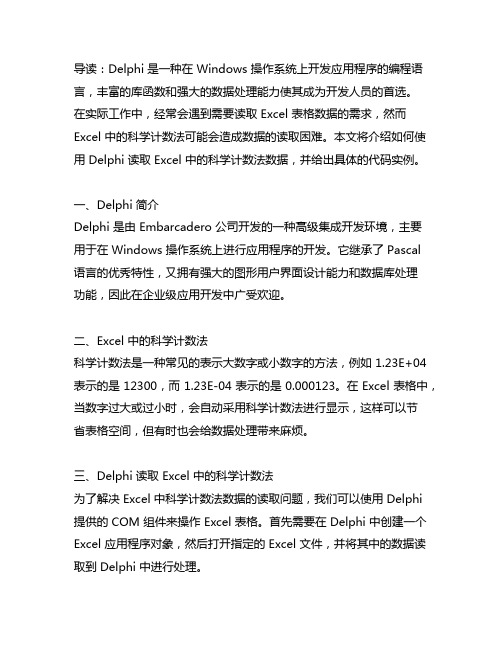
导读:Delphi 是一种在 Windows 操作系统上开发应用程序的编程语言,丰富的库函数和强大的数据处理能力使其成为开发人员的首选。
在实际工作中,经常会遇到需要读取 Excel 表格数据的需求,然而Excel 中的科学计数法可能会造成数据的读取困难。
本文将介绍如何使用 Delphi 读取 Excel 中的科学计数法数据,并给出具体的代码实例。
一、Delphi 简介Delphi 是由 Embarcadero 公司开发的一种高级集成开发环境,主要用于在 Windows 操作系统上进行应用程序的开发。
它继承了 Pascal 语言的优秀特性,又拥有强大的图形用户界面设计能力和数据库处理功能,因此在企业级应用开发中广受欢迎。
二、Excel 中的科学计数法科学计数法是一种常见的表示大数字或小数字的方法,例如 1.23E+04 表示的是 12300,而 1.23E-04 表示的是 0.000123。
在 Excel 表格中,当数字过大或过小时,会自动采用科学计数法进行显示,这样可以节省表格空间,但有时也会给数据处理带来麻烦。
三、Delphi 读取 Excel 中的科学计数法为了解决 Excel 中科学计数法数据的读取问题,我们可以使用 Delphi 提供的 COM 组件来操作 Excel 表格。
首先需要在 Delphi 中创建一个Excel 应用程序对象,然后打开指定的 Excel 文件,并将其中的数据读取到 Delphi 中进行处理。
四、具体代码实例以下是一个使用 Delphi 读取 Excel 中科学计数法数据的示例代码:```delphiusesVariants, ComObj;procedure ReadExcel;varExcelApp: Variant;ExcelWorkBook: Variant;ExcelWorkSheet: Variant;i, j: Integer;beginExcelApp := CreateOleObject('Excel.Application');ExcelWorkBook := ExcelApp.Workbooks.Open('D:\data.xlsx'); // 替换成实际的文件路径ExcelWorkSheet := ExcelWorkBook.WorkSheets[1];for i := 1 to edRange.Rows.Count dobeginfor j := 1 to edRange.Columns.Count dobegin// 通过 Format 函数将科学计数法转换为普通数字ShowMessage(Format('f', [ExcelWorkSheet.Cells[i, j].Value])); end;end;ExcelWorkBook.Close;ExcelApp.Quit;ExcelApp := Unassigned;end;```五、代码说明上述代码首先创建了一个 Excel 应用程序对象,然后打开了一个名为data.xlsx 的 Excel 文件,并取出了其中的数据进行处理。
如何在DELPHI中操作EXCEL电子表格
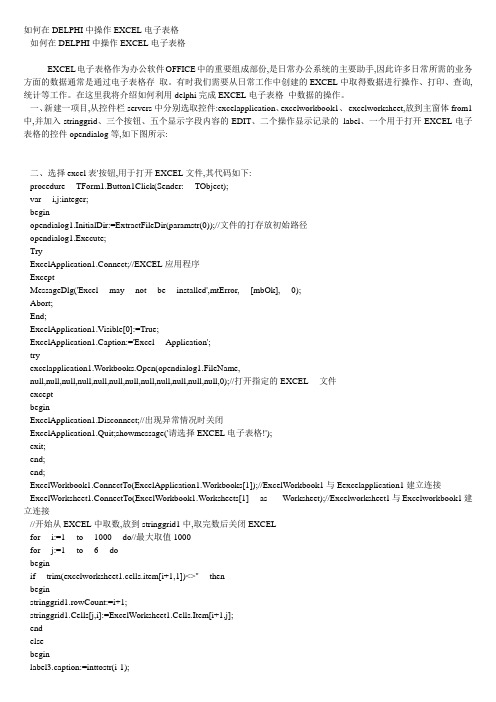
如何在DELPHI中操作EXCEL电子表格如何在DELPHI中操作EXCEL电子表格EXCEL电子表格作为办公软件OFFICE中的重要组成部份,是日常办公系统的主要助手,因此许多日常所需的业务方面的数据通常是通过电子表格存取。
有时我们需要从日常工作中创建的EXCEL中取得数据进行操作、打印、查询,统计等工作。
在这里我将介绍如何利用delphi完成EXCEL电子表格中数据的操作。
一、新建一项目,从控件栏servers中分别选取控件:excelapplication、excelworkbook1、excelworksheet,放到主窗体from1中,并加入stringgrid、三个按钮、五个显示字段内容的EDIT、二个操作显示记录的label、一个用于打开EXCEL电子表格的控件opendialog等,如下图所示:二、选择excel表'按钮,用于打开EXCEL文件,其代码如下:procedure TForm1.Button1Click(Sender: TObject);var i,j:integer;beginopendialog1.InitialDir:=ExtractFileDir(paramstr(0));//文件的打存放初始路径opendialog1.Execute;TryExcelApplication1.Connect;//EXCEL应用程序ExceptMessageDlg('Excel may not be installed',mtError, [mbOk], 0);Abort;End;ExcelApplication1.Visible[0]:=True;ExcelApplication1.Caption:='Excel Application';tryexcelapplication1.Workbooks.Open(opendialog1.FileName,null,null,null,null,null,null,null,null,null,null,null,null,0);//打开指定的EXCEL 文件exceptbeginExcelApplication1.Disconnect;//出现异常情况时关闭ExcelApplication1.Quit;showmessage('请选择EXCEL电子表格!');exit;end;end;ExcelWorkbook1.ConnectTo(ExcelApplication1.Workbooks[1]);//ExcelWorkbook1与Eexcelapplication1建立连接ExcelWorksheet1.ConnectTo(ExcelWorkbook1.Worksheets[1] as _Worksheet);//Excelworksheet1与Excelworkbook1建立连接//开始从EXCEL中取数,放到stringgrid1中,取完数后关闭EXCELfor i:=1 to 1000 do//最大取值1000for j:=1 to 6 dobeginif trim(excelworksheet1.cells.item[i+1,1])<>'' thenbeginstringgrid1.rowCount:=i+1;stringgrid1.Cells[j,i]:=ExcelWorksheet1.Cells.Item[i+1,j];endelsebeginlabel3.caption:=inttostr(i-1);ExcelApplication1.Disconnect;ExcelApplication1.Quit;//将第一条数据赋给编辑框edit2.text:=stringgrid1.Cells[1,1];edit1.text:=stringgrid1.Cells[2,1];edit3.text:=stringgrid1.Cells[3,1];edit4.text:=stringgrid1.Cells[4,1];edit5.text:=stringgrid1.Cells[5,1];exit;end;end;end;三、'下一条记录'按钮,完成记录向下移动,代码如下: procedure TForm1.Button2Click(Sender: TObject); var x:integer;beginx:=stringgrid1.row+1;if x<> stringgrid1.RowCount thenbeginstringgrid1.row:=stringgrid1.row+1;label1.caption:=inttostr(x);edit2.text:=stringgrid1.Cells[1,x];edit1.text:=stringgrid1.Cells[2,x];edit3.text:=stringgrid1.Cells[3,x];edit4.text:=stringgrid1.Cells[4,x];edit5.text:=stringgrid1.Cells[5,x];exit;endelseshowmessage('已到第一条记录!');end;四、'上一条记录',完成记录上移,代码如下:var x:integer;beginx:=stringgrid1.row-1;if x<>0 thenbeginstringgrid1.row:=stringgrid1.row-1;label1.caption:=inttostr(x);edit2.text:=stringgrid1.Cells[1,x];edit1.text:=stringgrid1.Cells[2,x];edit3.text:=stringgrid1.Cells[3,x];edit4.text:=stringgrid1.Cells[4,x];edit5.text:=stringgrid1.Cells[5,x];exit;endelseshowmessage('已到最后一条记录!');end;五、stringgrid中上下移动时代码:procedure TForm1.StringGrid1Click(Sender: TObject);var i:integer;begini:=stringgrid1.Row;label1.caption:=inttostr(i);edit1.text:=stringgrid1.Cells[2,i];edit2.text:=stringgrid1.Cells[1,i];edit3.text:=stringgrid1.Cells[3,i];edit4.text:=stringgrid1.Cells[4,i];edit5.text:=stringgrid1.Cells[5,i];end;六、运行程序,点击按钮1打开excel表格。
DELPHI中四种EXCEL访问技术实现

DELPHI中四种EXCEL访问技术实现⼀、引⾔EXCEL在处理中⽂报表时功能⾮常强⼤,EXCEL报表访问也是信息系统开发中的⼀个重要内容,本⽂总结以往开发中所⽤到的⼏中EXCEL⽂件访问⽅法,在实际⼯作中也得到了很好的验证,本⽂列举了其中四种⽅法的实例与读者共享,程序已在W ⼆、ADO⽅式访问EXCEL⽂件ADO⽅式访问EXCEL⽂件时,将EXCEL⽂件看作⼀个等同Oracle、MS SQLServer等数据库的⼀个ODBC数据源本⽂应⽤⽰例主要功能是打开EXCEL⽂件,并实现对EXCEL⽂件的编辑修改功能。
实现过程及主要源代码如下:1.在⼯程中新建窗⼝类TfrmADOEXCEL,在窗⼝中定义私有变量类型为TADOConnection的组件Conn,加⼊TADOTable组件ADOTabXLS、TDataSource组件DSXLS、TDBNavigator组件NavXLS 、TDBGrid组件GridXLS和TButton组件btnOpen,使2.编写btnOpen组件的OnClick事件。
需要注意两点,Conn组件的Extend Properties属性要定义成excel 8.0,另外,EXCEL⽂件中的表单名“⼈员信息表”作为表明时要写成“[⼈员信息表$]”。
procedure TfrmADOEXCEL.btnOpenClick(Sender: TObject);//打开EXCEL⽂件代码beginConn:=TADOConnection.Create(nil);Conn.ConnectionString:='Provider=Microsoft.Jet.OLEDB.4.0;Data Source='+ExtractFileDir(Application.ExeName)+'/PersonData.xls;Extended Properties=excel 8.0;Persist Security Info=False';Conn.LoginPrompt:=false;Conn.Connected:=true;ADOTabXLS.Connection:=Conn;ADOTabXLS.TableName:='['+'⼈员信息表'+'$]';ADOTabXLS.Active:=true;DSXLS.DataSet:=ADOTabXLS;GridXLS.DataSource:=DSXLS;except;FreeAndNil(Conn);end;end;三、COM⽅式动态访问EXCEL⽂件COM⽅式动态访问EXCEL⽂件时,基本⽅法是利⽤组件复⽤技术调⽤Office软件平台提供的COM服务组件,充分利⽤COM组件提供的⽅法操纵EXCEL⽂件。
delphi 通用的将excel导入数据集的方法
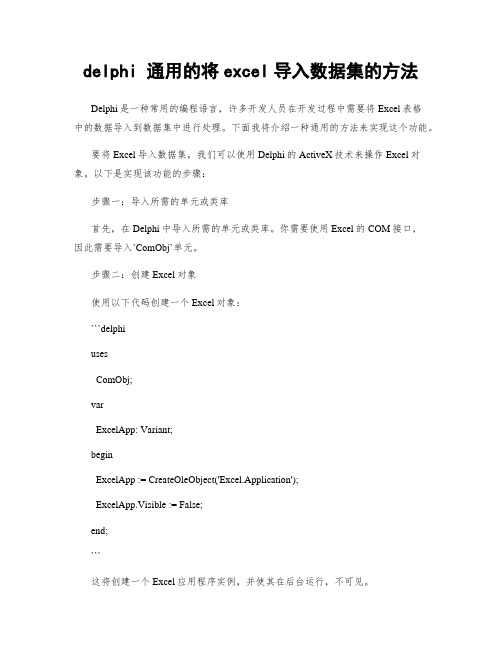
delphi 通用的将excel导入数据集的方法Delphi是一种常用的编程语言,许多开发人员在开发过程中需要将Excel表格中的数据导入到数据集中进行处理。
下面我将介绍一种通用的方法来实现这个功能。
要将Excel导入数据集,我们可以使用Delphi的ActiveX技术来操作Excel对象。
以下是实现该功能的步骤:步骤一:导入所需的单元或类库首先,在Delphi中导入所需的单元或类库。
你需要使用Excel的COM接口,因此需要导入`ComObj`单元。
步骤二:创建Excel对象使用以下代码创建一个Excel对象:```delphiusesComObj;varExcelApp: Variant;beginExcelApp := CreateOleObject('Excel.Application');ExcelApp.Visible := False;end;```这将创建一个Excel应用程序实例,并使其在后台运行,不可见。
步骤三:打开Excel文件接下来,使用以下代码打开Excel文件:```delphivarExcelWorkbook: Variant;beginExcelWorkbook := ExcelApp.Workbooks.Open('C:\path\to\your\excel\file.xlsx');end;```请将`'C:\path\to\your\excel\file.xlsx'`替换为你要导入的Excel文件的实际路径。
步骤四:选择工作表使用以下代码选择要导入的工作表:```delphivarExcelSheet: Variant;beginExcelSheet := ExcelWorkbook.Worksheets['Sheet1']; // 将'Sheet1'替换为你想要导入的工作表名称end;```步骤五:导入数据到数据集现在,我们可以将Excel中的数据导入到数据集中。
delphi excel 例程 -回复
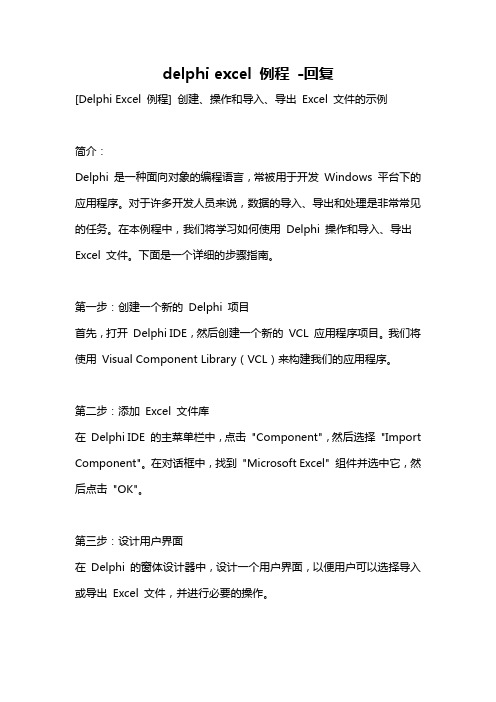
delphi excel 例程-回复[Delphi Excel 例程] 创建、操作和导入、导出Excel 文件的示例简介:Delphi 是一种面向对象的编程语言,常被用于开发Windows 平台下的应用程序。
对于许多开发人员来说,数据的导入、导出和处理是非常常见的任务。
在本例程中,我们将学习如何使用Delphi 操作和导入、导出Excel 文件。
下面是一个详细的步骤指南。
第一步:创建一个新的Delphi 项目首先,打开Delphi IDE,然后创建一个新的VCL 应用程序项目。
我们将使用Visual Component Library(VCL)来构建我们的应用程序。
第二步:添加Excel 文件库在Delphi IDE 的主菜单栏中,点击"Component",然后选择"Import Component"。
在对话框中,找到"Microsoft Excel" 组件并选中它,然后点击"OK"。
第三步:设计用户界面在Delphi 的窗体设计器中,设计一个用户界面,以便用户可以选择导入或导出Excel 文件,并进行必要的操作。
第四步:导入Excel 文件在用户界面中,添加一个"导入Excel 文件" 的按钮,并在单击事件中编写以下代码。
pascalusesExcelApp, ExcelWB;procedure TForm1.Button1Click(Sender: TObject);varExcel: _Application; Excel 应用程序对象Workbook: _Workbook; 工作簿对象Worksheet: _Worksheet; 工作表对象begintryExcel := CoExcelApplication.Create; 创建Excel 应用程序对象Workbook :=Excel.Workbooks.Open('C:\path\to\your\excel.xlsx'); 打开Excel 文件Worksheet := Workbook.Worksheets[1]; 获取第一个工作表在这里,你可以通过Worksheet 对象获取和处理Excel 文件的数Workbook.Close(True); 关闭并保存Excel 文件Excel.Quit; 关闭Excel 应用程序finallyWorksheet := nil;Workbook := nil;Excel := nil;end;end;在此代码示例中,我们使用`CoExcelApplication` 类的`Create` 方法创建了一个Excel 应用程序的实例。
delphi如何获得EXCEL文件内指定单元格内容

delphi如何获得EXCEL文件内指定单元格内容pr ocedu re TE_Yhts F.Bit Btn2C lick(Sende r: TO bject);va r s3, s4,s5, s6: st ring;i: inte ger;beginif dbgr ideh1.Data Sourc e.Dat aSet.Recor dCoun t=0 t hen begi n App licat ion.M essag eBox('请先载入相应年月的用水记录再进行导入', '系统提示',mb_ok+mb_i conin forma tion); abo rt; end;to olbut ton7.Enabl ed := fals e;Tag := tru e;ado_t mp := tado query.Crea te(ni l); ado_tmp.C onnec tion:= da tamod ule1.ADOCo nnect ion1;if RzOp enDia log1.Execu te th enbegintryExcel Appli catio n1.Co nnect; //连接到EXC EL exc eptAppli catio n.Mes sageB ox('E xcel可能没有安装! ', '提示', MB_OK +MB_IC ONSTO P);Exit;end;E xcelA pplic ation1.Vis ible[0] := fals e; //不显示Ex cel窗口tryExcel Appli catio n1.Wo rkboo ks.Op en(Rz OpenD ialog1.Fil eName,null, null, nul l, nu ll, n ull,null, null, nul l, nu ll, n ull,null, null, 0); //打开指定的EX CEL 文件 exce ptb egin Ex celAp plica tion1.Disc onnec t; //关闭连接 Ex celAp plica tion1.Quit;exit; end; end;Excel WorkB ook1.Conne ctTo(Excel Appli catio n1.Wo rkboo ks[1]); //Excel Workb ook1与Eexce lappl icati on1建立连接 Exc elWor kShee t1.Co nnect To(Ex celWo rkBoo k1.Wo rkshe ets[1] as_Work sheet);//Excel works heet1与Exce lwork book1建立连接E_JdF:= tE_JDF.Creat e(sel f); E_Jdf.L abel1.Capt ion := '正在读取数据,请稍候......... ';E_Jdbe l1.Fo nt.Co lor:=clred; E_Jd F.Pro gress Bar1.Posit ion := 0;E_JdF.Progr essBa r1.ma x := Exce lAppl icati on1.A ctive Cell.Row;//开始从EXCEL中取数,取完数后关闭EXCELE_JdF.Show; fori :=1 toExcel Appli catio n1.Ac tiveC ell.R ow do //最大数 begi n Ap plica tion.Proce ssMes sages; E_JdF.P rogre ssBar1.Pos ition := E_JdF.Progr essBa r1.Po sitio n + 1; if trim(exce lwork sheet1.cel ls.it em[i+ 1,1]) < > ' ' th enb egin if trim(exce lwork sheet1.cel ls.it em[i+ 1,17])= ' ' thenb eginAppli catio n.Mes sageB ox('E xcel表中缴费日期为空,导入数据失败! ', '警告',MB_O K + M B_ICO NSTOP); E_JdF.C lose; Tool butto n7.En abled := t rue;aborte nd elseb egins0 := exce lwork sheet1.cel ls.it em[i+ 1,16];//用户实缴 s1:= st rtoda te(ex celwo rkshe et1.c ells.item[i + 1, 17]); //缴费日期s3 := trim(exce lwork sheet1.cel ls.it em[i+ 1,3]);//用户编号 s4:= ex celwo rkshe et1.c ells.item[i + 1, 5]; //年度 s5 := exc elwor kshee t1.ce lls.i tem[i + 1, 6];//月份s6 := exce lwork sheet1.cel ls.it em[i+ 1,4]; //水表编号e nd; wit h ado_tmpdo //更新JFJ L表 begi n clo se;s ql.Cl ear;sql.A dd('u pdate jfjl setyhsjj e=' '' + f loatt ostr(s0) + ' '',jfr q= ''' +datet ostr(s1) + ' '' '+'wher e yhb h= ''' +s3 +' ' ' andsbbh= ' '' + s6 + '' ' a nd n d= ''' + s4 + ' ' 'and y f= ''' +s5 +' ' ' andsfts=1 '); Exec SQL; en d;e nd; en d; E_J dF.Pr ogres sBar1.Posi tion:= Ex celAp plica tion1.Acti veCel l.Row; Appl icati on.Me ssage Box('数据读取完毕 ', '提示', mb_ok);E_JdF.Close; Exce lAppl icati on1.D iscon nect;Excel Appli catio n1.Qu it; wi th ad o_add do //从表中获取数据 be ginsql_s tr := SQL.Text; sql.Clea r;s ql.Te xt := 'sel ect * from jfjl wher e nd=' ''+ s4+ ' ' ' an d yf= ' '' + s5 + ''' an d sft s=1 a nd sf ysf=0 orde r byyhbh'; op en; en d;end;Too lbutt on7.E nable d :=true;Bi tBtn4.Enab led := tru e;en d;。
Delphi使用ADO直接访问Excel数据文件

Delphi使用ADO直接访问Excel数据文件Delphi使用ADO直接访问Excel数据文件时间:2011-6-2来源:yang 作者: peng点击: 14次用DELPHI中的ADO系列控件访问Excel数据文件,首先应该建立一些基本概念。
你需要将一个Excel数据文件想象为一个关系数据库,Excel文件中的每个工作表就对应该数据库中的一个表,而工作表中的每一列当然就是表的列了。
然后,按照下列面的秘诀进行就可以。
1.设置ADOConnection的ConnectionString构造ConnectionString时,OLE DB的提供者要选择Microsoft Jet 4.0 OLE DB Provider作为ADO的驱动程序。
这本来是用于连接Access数据库的驱动程序,但也可打开Excel文件。
连接的数据库名称当然就是你要打开的Excel文件,注意扩展名是*.xls,而不是*.mdb。
最关键的一点是,还要设置扩展属性Extended Properties为“Excel 8.0”,否则,测试连接时会报告无法识别数据格式的错误。
Extended Properties的属性值在“所有”参数页中输入。
最后,设置完成后的ConnectionString中的各项参数为:Provider=Microsoft.Jet.OLEDB.4.0Data Source=MyExcelFile.xlsExtended Properties=Excel 8.0Persist Security Info=False2.设置ADODataSet或ADOTable将ADODataSet或ADOTable连接到刚才的ADOConnection。
如果不用ADOConnection,也可以参照上面的方法直接设置ADODataSet或ADOTable的ConnectionString属性。
对于ADODataSet,需要将CommandType属性设置为cmdTableDirect,而对于ADOTable,则将TableDirect属性设置为True。
delphi读取excel两种方法

delphi读取excel两种⽅法两种⽅法,⼀是⽤ADO连接,问题是Excel⽂件内容要规则,⼆是⽤OLE打开,但操作就没有象操作数据库那么⽅便了.⼀、⽤ADO连接:设置属性ConnetionString选择 Microsoft Jet 4.0 OLE DB providerSelect or enter a datasorce name -> 选择你要打开Excel⽂件User name默认是Admin 密码默认为空,可以不⽤理会Extended properties 设为:Excel 8.0sql语句 select * from [yourtablename] (注意要有[])⼆、⽤OLE打开(以下是⼀个范例,注释掉的代码也是有⽤的语句,注意要uses ExtCtrls,ComObj单元):var ExcelApp:Variant;beginExcelApp:=CreateOleObject('Excel.Application');//ExcelApp.visible:=true;ExcelApp.Caption:='应⽤程序调⽤ Microsoft Excel';ExcelApp.WorkBooks.Add; //新增⼯作簿//ExcelApp.workBooks.Open('C:\My Documents\Ca09lin1.xls'); //打开已存在⼯作簿ExcelApp.Worksheets[2].activate; //打开第2个⼯作表//ExcelApp.WorkSheets['第四章'].activate; //打开名为第四章的⼯作表ExcelApp.Cells[1,4].Value:='第⼀⾏第四列';ExcelApp.Cells[1,5].Value:='第⼀⾏第五列';ExcelApp.ActiveSheet.Columns[4].ColumnWidth:=15;ExcelApp.ActiveSheet.Rows[1].RowHeight:=15;//ExcelApp.WorkSheets[1].Rows[8].PageBreak:=1; //设置分页符,但似⽆效//Excelapp.ActiveSheet.Rows[8].PageBreak:=1; //同上ExcelApp.ActiveSheet.Range['B3:D4'].Borders[2].Weight:=3;ExcelApp.ActiveSheet.Range['B3:D4'].Borders[1].Weight:=3;ExcelApp.ActiveSheet.Range['B3:D4'].Borders[3].Weight:=3;ExcelApp.ActiveSheet.Range['B3:D4'].Borders[4].Weight:=3;//ExcelApp.ActiveSheet.Range['B3:D4'].Borders[5].Weight:=3; //会直接在范围内的各Cell内加上斜杠|//ExcelApp.ActiveSheet.Range['B3:D4'].Borders[6].Weight:=3; //与上句类似//Bordrs:1-左 2-右 3-顶 4-底 5-斜( \ ) 6-斜( / )ExcelApp.Cells[3,2].Value:='三⾏⼆列';ExcelApp.Cells[3,3].Value:='三⾏三列';ExcelApp.Cells[3,4].Value:='三⾏四列';ExcelApp.Cells[4,2].Value:='四⾏⼆列';ExcelApp.Cells[4,3].Value:='四⾏三列';ExcelApp.Cells[4,4].Value:='四⾏四列';//ExcelApp.ActiveSheet.Range['B3:D4'].Value.CopyToClipBoard;ExcelApp.activeSheet.Cells[1,4].ClearContents; //清除⼀⾏四列的内容,activeSheet可以省略Excelapp.Rows[3]:='⾪书'; //这⾥Rows前省略了activeSheet,但针对也只是当前⼯作表⽽⾮整个⼯作簿ExcelApp.Rows[3].font.Color:=clBlue;ExcelApp.Rows[3].Font.Bold:=True;ExcelApp.Rows[3].Font.UnderLine:=True;ExcelApp.Range['B3:D4'].Copy;RichEdit1.PasteFromClipboard;//ExcelApp.ActiveSheet.PageSetup.CenterFooter:='第$P页';//所有页⾯设置(PageSetup的属性)都不能进⾏,不知为何//ExcelApp.ActiveSheet.PrintPreview; //打印预览//ExcelApp.ActiveSheet.PrintOut; //直接打印输出//if not ExcelApp.ActiveWorkBook.Saved then //⼯作表保存:// ExcelApp.ActiveSheet.PrintPreview;//ExcelApp.SaveAs( 'C:\Excel\Demo1.xls' ); //⼯作表另存为ExcelApp.ActiveWorkBook.Saved := True; // 放弃存盘ExcelApp.WorkBooks.Close; //关闭⼯作簿ExcelApp.Quit; //退出 ExcelExcelApp:=Unassigned;//释放excel进程end;另:得到excel的⾏数、列数:Maxc :=ExlApp.WorkSheets[1].UsedRange.Columns.Count;Maxr :=ExlApp.WorkSheets[1].UsedRange.Rows.Count;得到列宽a:=createoleobject('excel.application');a.workbooks.add;a.activecell.columnwidth:=10; showmessage(inttostr(a.activecell.columnwidth));。
delphi7如何读取excel文件

delphi7如何读取excel文件用ole读excel:会读了后,你自己处理一下要读的数据就行了varI, J: Integer;MaxRow, MaxCol: Integer;List, Strs: TStringList;ExcelApp, Sheet: Variant;OldTime: TDateTime;beginList := TStringList.Create;Strs := TStringList.Create;// 创建一个excel的ole对象ExcelApp := CreateOleObject( "Excel.Application ");try// 打开一个excel文件ExcelApp.WorkBooks.Open(Edit1.Text);List.BeginUpdate;try// 设置工作区ExcelApp.WorkSheets[1].Activate;Sheet := ExcelApp.WorkSheets[1];// 有数据的区域的行数和列数MaxRow := edRange.Rows.count - 1;MaxCol := edRange.Columns.count;for I := 2 to MaxRow dobeginStrs.Clear;for J := 1 to MaxCol dobegin// 获得excel的数据第i行,第j列单元格内的数据Strs.Add(Sheet.Cells[i, j].Value);end;List.Add(maText);end;finally// 关闭工作区ExcelApp.WorkBooks.Close;List.EndUpdate; end;finally// 释放ole对象ExcelApp.Quit; List.Free; Strs.Free; end;end;Delphi控制Excel的方法1 创建Excel文件要在Delphi中控制Excel,就必须用到OLE自动化。
- 1、下载文档前请自行甄别文档内容的完整性,平台不提供额外的编辑、内容补充、找答案等附加服务。
- 2、"仅部分预览"的文档,不可在线预览部分如存在完整性等问题,可反馈申请退款(可完整预览的文档不适用该条件!)。
- 3、如文档侵犯您的权益,请联系客服反馈,我们会尽快为您处理(人工客服工作时间:9:00-18:30)。
怎么在delphi中读取Excel数据(各种详细操作)转( 一) 使用动态创建的方法首先创建Excel 对象,使用ComObj :VarExcelApp : Variant ;ExcelApp := CreateOleObject ( '' Excel.Application '' ) ;1 ) 显示当前窗口:ExcelApp.Visible := True ;2 ) 更改Excel 标题栏:ExcelApp.Caption := '' 应用程序调用Microsoft Excel '' ;3 ) 添加新工作簿:ExcelApp.WorkBooks.Add ;4 ) 打开已存在的工作簿:ExcelApp.WorkBooks.Open ( '' C : \Excel\Demo.xls '' ) ;5 ) 设置第2个工作表为活动工作表:ExcelApp.WorkSheets [ 2 ] .Activate ;或ExcelApp.WorksSheets [ '' Sheet2 '' ] .Activate ;6 ) 给单元格赋值:ExcelApp.Cells [ 1 , 4 ] .Value := '' 第一行第四列'' ;7 ) 设置指定列的宽度(单位:字符个数),以第一列为例:ExcelApp.ActiveSheet.Columns [ 1 ] .ColumnsWidth := 5 ;8 ) 设置指定行的高度(单位:磅)(1磅=0.035 厘米),以第二行为例:ExcelApp.ActiveSheet.Rows [ 2 ] .RowHeight := 1 / 0.035 ; // 1厘米9 ) 在第8行之前插入分页符:ExcelApp.WorkSheets [ 1 ] .Rows [ 8 ] .PageBreak := 1 ;10 ) 在第8列之前删除分页符:ExcelApp.ActiveSheet.Columns [ 4 ] .PageBreak := 0 ;11 ) 指定边框线宽度:ExcelApp.ActiveSheet.Range [ '' B3 : D4 '' ] .Borders [ 2 ] .Weight := 3 ;1 - 左2 - 右3 - 顶4 - 底5 - 斜( \ )6 - 斜( / )12 ) 清除第一行第四列单元格公式:ExcelApp.ActiveSheet.Cells [ 1 , 4 ] .ClearContents ;13 ) 设置第一行字体属性:ExcelApp.ActiveSheet.Rows [ 1 ] := '' 隶书'' ;ExcelApp.ActiveSheet.Rows [ 1 ] .Font.Color := clBlue ;ExcelApp.ActiveSheet.Rows [ 1 ] .Font.Bold := True ;ExcelApp.ActiveSheet.Rows [ 1 ] .Font.UnderLine := True ;14 ) 进行页面设置:a.页眉:ExcelApp.ActiveSheet.PageSetup.CenterHeader := '' 报表演示'' ;b.页脚:ExcelApp.ActiveSheet.PageSetup.CenterFooter := '' 第&P页'' ;c.页眉到顶端边距2cm:ExcelApp.ActiveSheet.PageSetup.HeaderMargin := 2 / 0.035 ;d.页脚到底端边距3cm:ExcelApp.ActiveSheet.PageSetup.HeaderMargin := 3 / 0.035 ;e.顶边距2cm:ExcelApp.ActiveSheet.PageSetup.TopMargin := 2 / 0.035 ;f.底边距2cm:ExcelApp.ActiveSheet.PageSetup.BottomMargin := 2 / 0.035 ;g.左边距2cm:ExcelApp.ActiveSheet.PageSetup.LeftMargin := 2 / 0.035 ;h.右边距2cm:ExcelApp.ActiveSheet.PageSetup.RightMargin := 2 / 0.035 ;i.页面水平居中:ExcelApp.ActiveSheet.PageSetup.CenterHorizontally := 2 / 0.035 ;j.页面垂直居中:ExcelApp.ActiveSheet.PageSetup.CenterVertically := 2 / 0.035 ;k.打印单元格网线:ExcelApp.ActiveSheet.PageSetup.PrintGridLines := True ;15 ) 拷贝操作:a.拷贝整个工作表:ed.Range.Copy ;b.拷贝指定区域:ExcelApp.ActiveSheet.Range [ '' A1 : E2 '' ] .Copy ;c.从A1位置开始粘贴:ExcelApp.ActiveSheet.Range. [ '' A1 '' ] .PasteSpecial ;d.从文件尾部开始粘贴:ExcelApp.ActiveSheet.Range.PasteSpecial ;16 ) 插入一行或一列:a.ExcelApp.ActiveSheet.Rows [ 2 ] .Insert ;b.ExcelApp.ActiveSheet.Columns [ 1 ] .Insert ;17 ) 删除一行或一列:a.ExcelApp.ActiveSheet.Rows [ 2 ] .Delete ;b.ExcelApp.ActiveSheet.Columns [ 1 ] .Delete ;18 ) 打印预览工作表:ExcelApp.ActiveSheet.PrintPreview ;19 ) 打印输出工作表:ExcelApp.ActiveSheet.PrintOut ;20 ) 工作表保存:If Not ExcelApp.ActiveWorkBook.Saved ThenExcelApp.ActiveSheet.PrintPreview ;21 ) 工作表另存为:ExcelApp.SaveAs ( '' C : \Excel\Demo1.xls '' ) ;22 ) 放弃存盘:ExcelApp.ActiveWorkBook.Saved := True ;23 ) 关闭工作簿:ExcelApp.WorkBooks.Close ;24 ) 退出Excel:ExcelApp.Quit ;( 二) 使用Delphi 控件方法在Form中分别放入ExcelApplication , ExcelWorkbook和ExcelWorksheet。
1 )打开ExcelExcelApplication1.Connect ;2 ) 显示当前窗口:ExcelApplication1.Visible [ 0 ] := True ;3 ) 更改Excel 标题栏:ExcelApplication1.Caption := '' 应用程序调用Microsoft Excel '' ;4 ) 添加新工作簿:ExcelWorkbook1.ConnectTo ( ExcelApplication1.Workbooks.Add ( EmptyParam , 0 ) ) ;5 ) 添加新工作表:VarTemp_Worksheet : _WorkSheet ;BeginTemp_Worksheet := ExcelWorkbook1.WorkSheets.Add ( EmptyParam , EmptyParam , EmptyParam , EmptyParam , 0 ) As _WorkSheet ;ExcelWorkSheet1.ConnectTo ( Temp_WorkSheet ) ;End ;6 ) 打开已存在的工作簿:ExcelApplication1.Workbooks.Open ( c : \a.xlsEmptyParam , EmptyParam , EmptyParam , EmptyParam ,EmptyParam , EmptyParam , EmptyParam , EmptyParam ,EmptyParam , EmptyParam , EmptyParam , EmptyParam , 0 )7 ) 设置第2个工作表为活动工作表:ExcelApplication1.WorkSheets [ 2 ] .Activate ;或ExcelApplication1.WorksSheets [ '' Sheet2 '' ] .Activate ;8 ) 给单元格赋值:ExcelApplication1.Cells [ 1 , 4 ] .Value := '' 第一行第四列'' ;9 ) 设置指定列的宽度(单位:字符个数),以第一列为例:ExcelApplication1.ActiveSheet.Columns [ 1 ] .ColumnsWidth := 5 ;10 ) 设置指定行的高度(单位:磅)(1磅=0.035 厘米),以第二行为例:ExcelApplication1.ActiveSheet.Rows [ 2 ] .RowHeight := 1 / 0.035 ; // 1厘米11 ) 在第8行之前插入分页符:ExcelApplication1.WorkSheets [ 1 ] .Rows [ 8 ] .PageBreak := 1 ;12 ) 在第8列之前删除分页符:ExcelApplication1.ActiveSheet.Columns [ 4 ] .PageBreak := 0 ;13 ) 指定边框线宽度:ExcelApplication1.ActiveSheet.Range [ '' B3 : D4 '' ] .Borders [ 2 ] .Weight := 3 ;1 - 左2 - 右3 - 顶4 - 底5 - 斜( \ )6 - 斜( / )14 ) 清除第一行第四列单元格公式:ExcelApplication1.ActiveSheet.Cells [ 1 , 4 ] .ClearContents ;15 ) 设置第一行字体属性:ExcelApplication1.ActiveSheet.Rows [ 1 ] := '' 隶书'' ; ExcelApplication1.ActiveSheet.Rows [ 1 ] .Font.Color := clBlue ; ExcelApplication1.ActiveSheet.Rows [ 1 ] .Font.Bold := True ; ExcelApplication1.ActiveSheet.Rows [ 1 ] .Font.UnderLine := True ;16 ) 进行页面设置:a.页眉:ExcelApplication1.ActiveSheet.PageSetup.CenterHeader := '' 报表演示'' ;b.页脚:ExcelApplication1.ActiveSheet.PageSetup.CenterFooter := '' 第&P页'' ;c.页眉到顶端边距2cm:ExcelApplication1.ActiveSheet.PageSetup.HeaderMargin := 2 / 0.035 ;d.页脚到底端边距3cm:ExcelApplication1.ActiveSheet.PageSetup.HeaderMargin := 3 / 0.035 ;e.顶边距2cm:ExcelApplication1.ActiveSheet.PageSetup.TopMargin := 2 / 0.035 ;f.底边距2cm:ExcelApplication1.ActiveSheet.PageSetup.BottomMargin := 2 / 0.035 ;g.左边距2cm:ExcelApplication1.ActiveSheet.PageSetup.LeftMargin := 2 / 0.035 ;h.右边距2cm:ExcelApplication1.ActiveSheet.PageSetup.RightMargin := 2 / 0.035 ;i.页面水平居中:ExcelApplication1.ActiveSheet.PageSetup.CenterHorizontally := 2 / 0.035 ; j.页面垂直居中:ExcelApplication1.ActiveSheet.PageSetup.CenterVertically := 2 / 0.035 ;k.打印单元格网线:ExcelApplication1.ActiveSheet.PageSetup.PrintGridLines := True ;17 ) 拷贝操作:a.拷贝整个工作表:ed.Range.Copy ;b.拷贝指定区域:ExcelApplication1.ActiveSheet.Range [ '' A1 : E2 '' ] .Copy ;c.从A1位置开始粘贴:ExcelApplication1.ActiveSheet.Range. [ '' A1 '' ] .PasteSpecial ;d.从文件尾部开始粘贴:ExcelApplication1.ActiveSheet.Range.PasteSpecial ;18 ) 插入一行或一列:a.ExcelApplication1.ActiveSheet.Rows [ 2 ] .Insert ;b.ExcelApplication1.ActiveSheet.Columns [ 1 ] .Insert ;19 ) 删除一行或一列:a.ExcelApplication1.ActiveSheet.Rows [ 2 ] .Delete ;b.ExcelApplication1.ActiveSheet.Columns [ 1 ] .Delete ;20 ) 打印预览工作表:ExcelApplication1.ActiveSheet.PrintPreview ;21 ) 打印输出工作表:ExcelApplication1.ActiveSheet.PrintOut ;22 ) 工作表保存:If Not ExcelApplication1.ActiveWorkBook.Saved ThenExcelApplication1.ActiveSheet.PrintPreview ;23 ) 工作表另存为:ExcelApplication1.SaveAs ( '' C : \Excel\Demo1.xls '' ) ;24 ) 放弃存盘:ExcelApplication1.ActiveWorkBook.Saved := True ;25 ) 关闭工作簿:ExcelApplication1.WorkBooks.Close ;26 ) 退出Excel:ExcelApplication1.Quit ;ExcelApplication1.Disconnect ;( 三) 使用Delphi 控制Excle二维图在Form中分别放入ExcelApplication , ExcelWorkbook和ExcelWorksheet Varasheet1 , achart , range : variant ;1 )选择当第一个工作薄第一个工作表asheet1 := ExcelApplication1.Workbooks [ 1 ] .Worksheets [ 1 ] ;2 )增加一个二维图achart := asheet1.chartobjects.add ( 100 , 100 , 200 , 200 ) ;3 )选择二维图的形态achart.chart.charttype := 4 ;4 )给二维图赋值series := achart.chart.seriescollection ;range := sheet1!r2c3 : r3c9 ;series.add ( range , true ) ;5 )加上二维图的标题achart.Chart.HasTitle := True ;achart.Chart.ChartTitle.Characters.Text := ’ Excle二维图’6 )改变二维图的标题字体大小achart.Chart.ChartTitle.Font.size := 6 ;7 )给二维图加下标说明achart.Chart.Axes ( xlCategory , xlPrimary ) .HasTitle := True ;achart.Chart.Axes ( xlCategory , xlPrimary ) .AxisTitle.Characters.Text := '' 下标说明'' ;8 )给二维图加左标说明achart.Chart.Axes ( xlValue , xlPrimary ) .HasTitle := True ;achart.Chart.Axes ( xlValue , xlPrimary ) .AxisTitle.Characters.Text := '' 左标说明'' ;9 )给二维图加右标说明achart.Chart.Axes ( xlValue , xlSecondary ) .HasTitle := True ;achart.Chart.Axes ( xlValue , xlSecondary ) .AxisTitle.Characters.Text := '' 右标说明'' ;10 )改变二维图的显示区大小achart.Chart.PlotArea.Left := 5 ;achart.Chart.PlotArea.Width := 223 ;achart.Chart.PlotArea.Height := 108 ;11 )给二维图坐标轴加上说明achart.chart.seriescollection [ 1 ] .NAME := '' 坐标轴说明'' ;。
